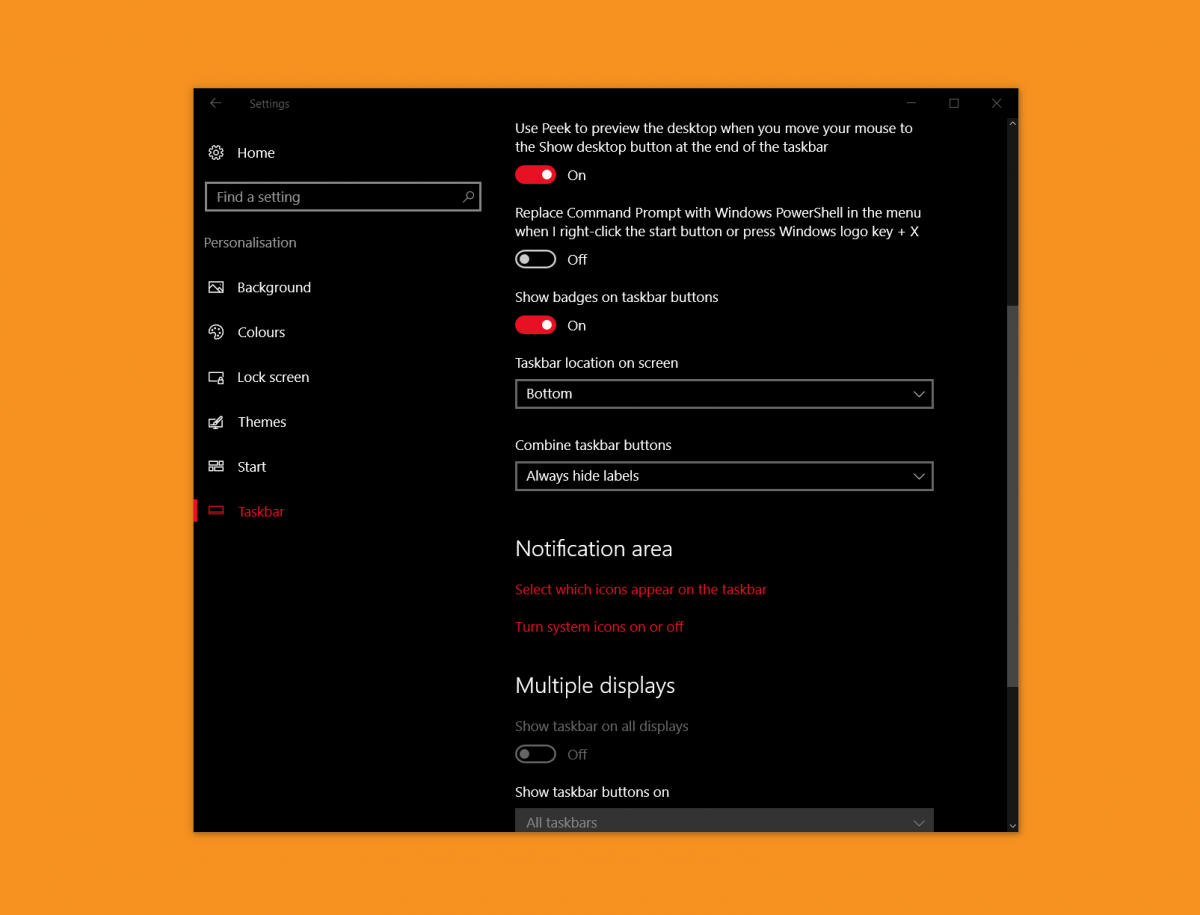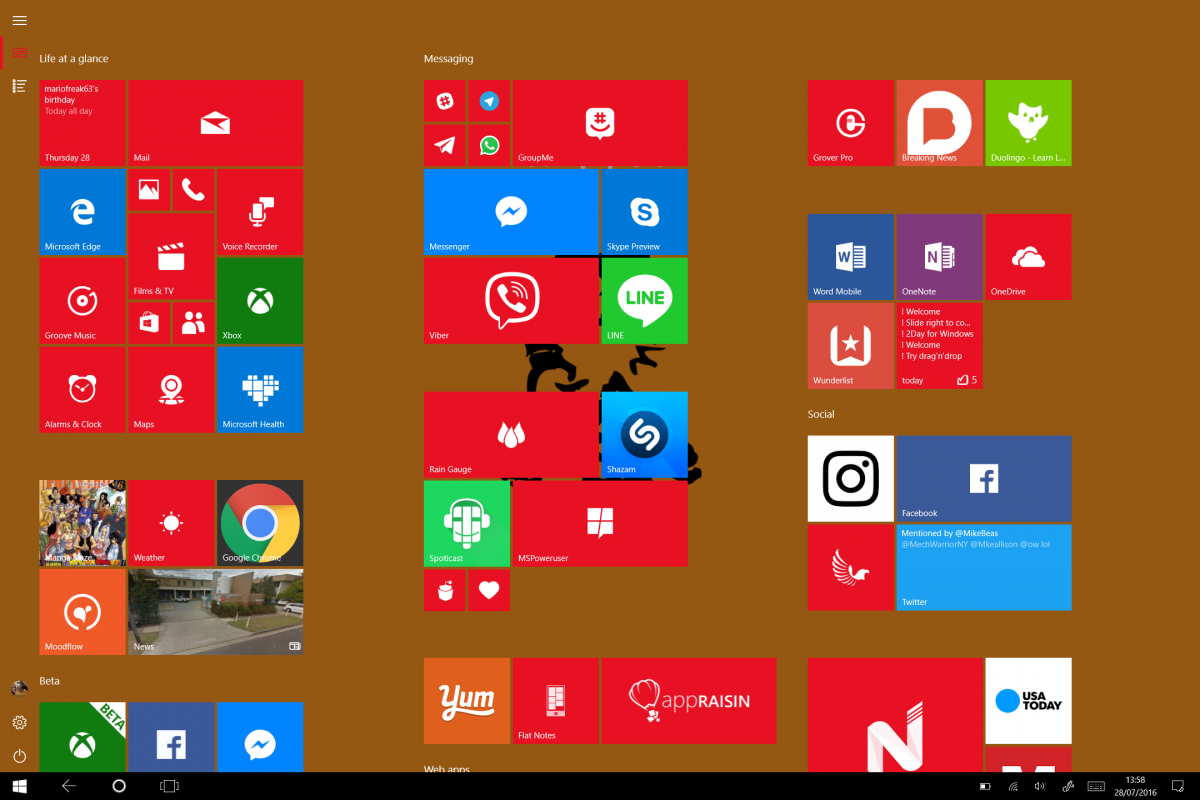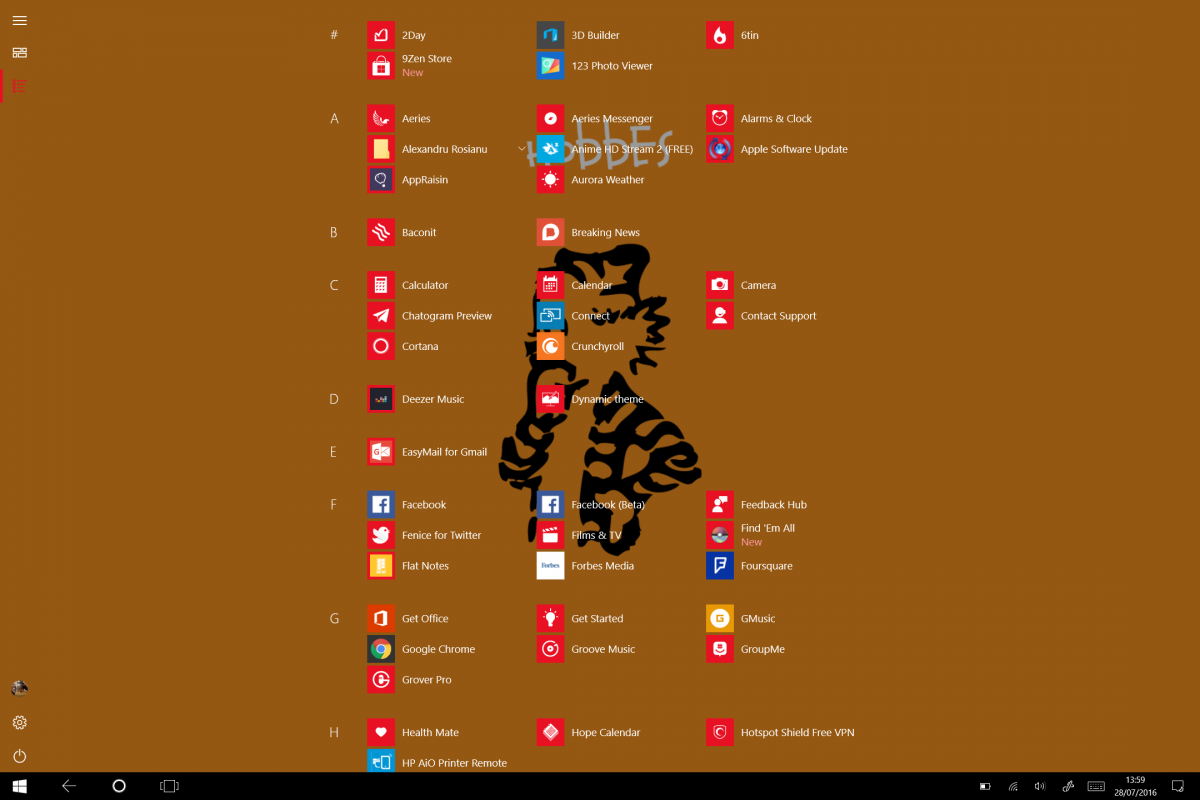仔細查看新的 Windows 10 開始菜單、開始屏幕和任務欄
6分鐘讀
更新了
開始菜單/屏幕和任務欄是用戶進入任何 Windows 版本的主要入口點。 從 Windows 10 移動版到 Windows 10 專業版,鼓勵用戶從“開始”菜單“開始”。
在 Windows 操作系統的每一次迭代中,微軟都進行了細微的調整和改進,改變了我們使用“開始”菜單和任務欄的方式——即使只是微妙的。
本周微軟對 Windows 10 的更新不僅僅是為開始屏幕增添了一點趣味。 該公司對任務欄進行了改進,以添加更多利用用戶使用設備方式的功能,並擴展了可用於通用 Windows 應用程序的功能集。 在 Windows 10 版本 1607 中,開始屏幕/菜單和任務欄都得到了改進,我們將在此處查看改進。
任務欄
首先,我們將使用任務欄。 如果您是傳統 PC 或筆記本電腦上的 Windows 10 用戶,那麼任務欄是您將體驗到的用戶界面中最重要的部分之一。 它包含您的應用程序、文檔和入口點操作中心。 從那裡,您可以切換應用程序、切換 Wi-Fi、關閉和打開、查看通知等。
以前在 Windows 10 中,雖然您可以將應用程序固定到任務欄並從這些應用程序接收通知,但如果不打開“開始”菜單或操作中心,則無法直接在固定的應用程序上查看應用程序通知計數。 現在,在 Windows 10 週年更新中,應用程序可以在任務欄上直接顯示通知,提醒您哪些應用程序需要您一目了然,如果您使用 Chrome 上網和看貓,它的用處是顯而易見的YouTube 上的視頻,然後當您在 Messenger 或通過電子郵件或其他方式收到重要消息時,您會直接在任務欄上註意到它。
雖然操作中心作為通知的聚合很有用,就像 iOS 和 Windows 手機上的應用程序有應用程序標記一樣,Windows 任務欄現在也是如此。 如果你不喜歡它,你可以像 Windows 上的許多東西一樣在設置中關閉它,所以它不會完全強加給你。
微軟還更改了任務欄上的通知圖標,現在可以指示哪個應用程序在收到通知時向您提供通知。例如,電子郵件應用程序的圖標會不時地在操作中心圖標上閃爍,並顯示在通常顯示的圖標上。
這樣做是為了幫助您知道是否選擇是否優先打開操作中心,這幾乎是一件好事。
開始菜單
開始菜單是 Windows 主頁,是應用程序和服務所在的位置,也是任何 Windows 用戶操作的大本營。 微軟對 Windows 10 中的 Window 開始菜單進行了重大更改,引發了台式機和筆記本電腦用戶對其新用戶界面的強烈反對。 在 Windows 10 週年更新中,微軟對桌面用戶的開始菜單進行了一些更改,使其對鼠標和鍵盤的用戶更加友好。 首先,所有應用程序列表現在位於開始菜單的前面和中心。 這個檯面,一旦你打開開始菜單,你現在可以開始向下滾動到你的應用程序和文件,而無需打開另一個菜單。 最近添加和最常用的應用程序屏幕仍然存在,建議的應用程序屏幕也是如此,但您可以從設置中禁用這一切,就像 Windows 10 中的大多數東西一樣
首先,所有應用程序列表現在位於開始菜單的前面和中心。 這意味著一旦您打開開始菜單,您現在可以開始向下滾動到您的應用程序和文件,而無需打開另一個菜單。 最近添加和最常用的應用程序屏幕仍然存在,建議的應用程序屏幕也是如此,但您可以從設置中禁用這一切,就像 Windows 10 中的大多數東西一樣
啟動畫面
對於像我這樣的 Windows 10 平板電腦用戶來說,開始屏幕與開始菜單一樣重要——甚至可能更重要。 在 Windows 8 中,雖然微軟通過新的全屏開始屏幕和應用程序列表完全消除了開始菜單對鍵盤和鼠標用戶的實用性。 對於平板電腦用戶來說,新的開始屏幕是天賜之物,提高了 Windows 在平板電腦上的可用性,並啟用了微軟的 Surface 和類似產品。
作為 Microsoft Surface 用戶,Windows 8 上的應用程序列表等小細節使 Windows 8 和 Windows 8.1 上的開始屏幕對我很有用,尤其是考慮到它對鍵盤和鼠標用戶的中性性質時。 借助適用於 Windows 10 的新開始菜單,微軟提高了鍵盤和鼠標用戶的可用性,可以說仍然是他們的生計。 然而,隨著這些改進,平板電腦和 Surface 用戶的數量減少了,雖然有一個閃亮的新開始屏幕,但新的開始屏幕缺少全屏應用程序列表以及平板電腦用戶的多選選項,使其用戶減少-友好的。
現在,開始屏幕已經為平板電腦用戶帶來了更多用處。 現在,對於喜歡 Windows 8 中的應用列表功能的用戶來說,全屏應用列表和一個用於在固定磁貼區域和應用列表之間快速切換的漢堡菜單。
這幾乎是微軟在新更新中對開始屏幕、開始菜單和任務欄所做的所有更改。 對於桌面用戶來說,任務欄的可用性有所提高——尤其是如果一個人大量使用固定應用程序功能並且依賴於應用程序通知。
對於平板電腦用戶,與舊的相比,新的應用程序列表功能有一些話要說——尤其是如果您來自 Windows 8 和 Windows 8.1
將所有應用固定到開始屏幕的壓力較小,感覺就像 Android 和 Windows Phone 的全屏應用列表/抽屜。 現在,如果微軟能夠在開始屏幕中添加文件夾,它可能會吸引更多主流用戶。